اگر خطای “خطای باز کردن فایل برای نوشتن” مانع از اجرای یک برنامه می شود، با این راهنما آن را برطرف کنید.
خطاهای نصب آنهایی هستند که هنگام تلاش کاربران برای نصب بستههای نرمافزار دسکتاپ خاص ایجاد میشوند. خطای “خطا در باز کردن فایل برای نوشتن” یکی از رایج ترین مشکلات نصب گزارش شده در انجمن های پشتیبانی است. کاربرانی که باید آن مشکل را حل کنند، هنگام انتخاب برنامهها در جادوگرهای راهاندازی، پیام «خطا در باز کردن فایل برای نوشتن» ظاهر میشود.
در نتیجه، کاربران نمیتوانند بستههای نرمافزاری ویندوز را که برای آن خطا رخ میدهد، نصب کنند. آیا باید همان خطای نصب را برطرف کنید؟ اگر بله، به این ترتیب می توانید خطای Opening file for write را در ویندوز 10 و 11 برطرف کنید.
1. فایل Setup را دوباره دانلود کنید
ابتدا فایل راه اندازی نرم افزار را برای بار دوم دانلود کنید. این بار برای دانلود فایل در پوشه دیگری انتخاب کنید. همچنین، مطمئن شوید که اگر نرمافزار برای پلتفرمهای مختلف در دسترس است و نسخههای 32 و 64 بیتی جایگزین دارد، فایل نصبی مناسب برای رایانه شخصی خود را دانلود کردهاید.
2. برنامه برنامه را با حقوق مدیریت اجرا کنید
این یک راه حل بالقوه ساده برای خطای “باز کردن فایل برای نوشتن” است که بسیاری از کاربران کار را تأیید کرده اند. برای اعمال آن، روی File Explorer (دکمه نوار وظیفه) کلیک کنید و به پوشه ای بروید که شامل جادوگر نصب نرم افزاری است که نمی توانید نصب کنید. سپس روی فایل نصب کننده نرم افزار کلیک راست کرده و Run as administrator را انتخاب کنید.
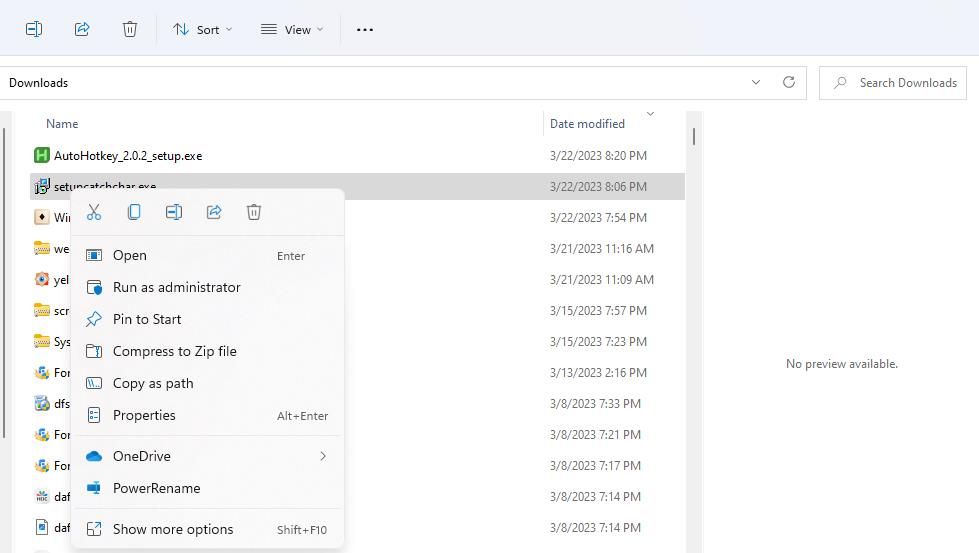
3. یک حساب کاربری استاندارد را به Admin One تغییر دهید
خطای “باز کردن فایل برای نوشتن” به احتمال زیاد در یک حساب غیر مدیر با مجوزهای محدود رخ می دهد. اگر حساب کاربری شما یک حساب کاربری استاندارد است، آن را به یک حساب مدیر با مجوزهای بالا برای نصب نرم افزار مانند زیر تغییر دهید:
- کنترل پنل را باز کنید (نحوه باز کردن کنترل پنل برای روش ها را ببینید) و حساب های کاربری را در آن پنجره انتخاب کنید.
- روی گزینه Change your account type کلیک کنید.
- دکمه رادیویی Administrator را انتخاب کنید.
- روی گزینه Change Account Type کلیک کنید تا آن را به یک حساب مدیریت تغییر دهید.
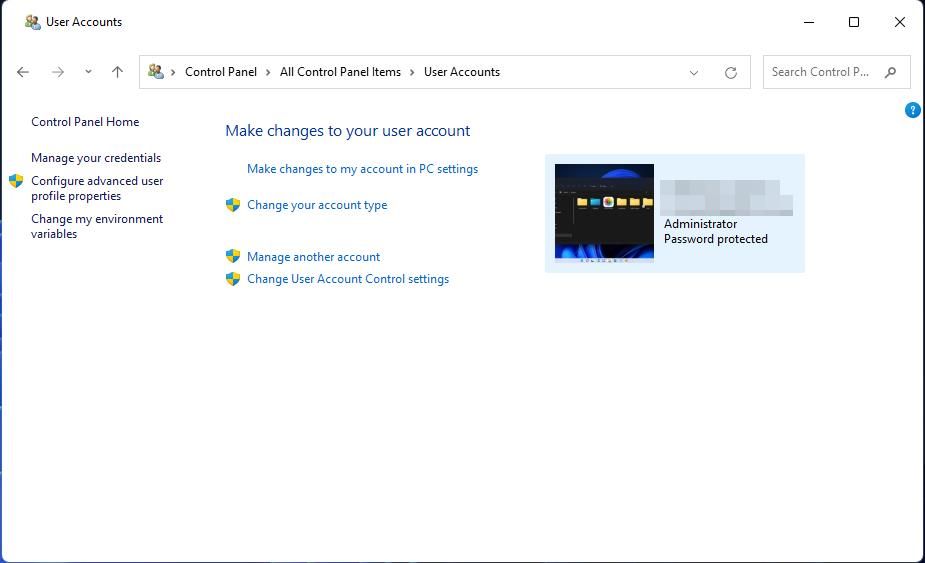
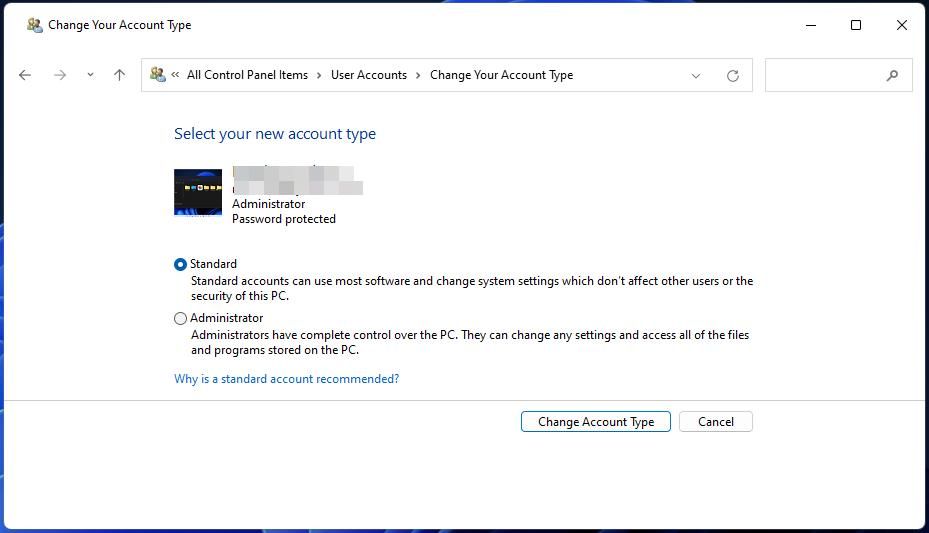
4. درایو نصب را تغییر دهید
برخی از کاربران گفتهاند که این مشکل نصب را با انتخاب یک درایو نصب جایگزین فراتر از C حل کردهاند. بنابراین، برای کاربرانی که درایوها را پارتیشن بندی کردهاند یا دستگاههای ذخیرهسازی خارجی جایگزین در دسترس دارند، ممکن است ارزش امتحان کردن را داشته باشد. اگر میتوانید جایگزینی را انتخاب کنید، روی Browse در جادوگر راهاندازی برای نرمافزار کلیک کنید تا درایو نصب را تغییر دهد و قبل از انتخاب برای نصب، محل پوشهای را در آنجا انتخاب کنید.
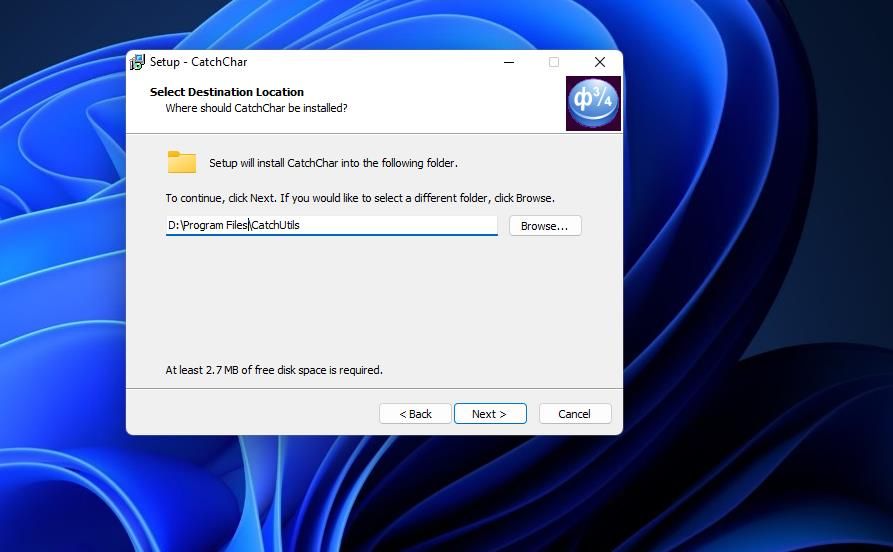
5. Compatibility Troubleshooter را برای فایل Installer اجرا کنید
خطای “باز کردن فایل برای نوشتن” ممکن است به دلیل مشکلات سازگاری با فایل های راه اندازی رخ دهد. اجرای عیب یاب سازگاری برنامه می تواند چنین مشکلاتی را حل کند. به این صورت می توانید آن عیب یاب را برای فایل راه اندازی در ویندوز اجرا کنید:
- ابتدا مسیر پوشه ای را در Explorer باز کنید که شامل فایل راه اندازی نرم افزار است که این خطا برای آن رخ می دهد.
- روی فایل setup EXE کلیک راست کنید تا منوی زمینه آن را مشاهده کنید و گزینه Properties را انتخاب کنید.
- سپس روی Compatibility در نوار برگه پنجره کلیک کنید.
- سپس دکمه Run compatibility troubleshooter را فشار دهید.
- سعی کنید تنظیمات توصیه شده را انتخاب کنید تا گزینه Test this program ظاهر شود.
- روی Test this program کلیک کنید تا جادوگر راه اندازی با تنظیمات سازگاری اعمال شده ظاهر شود.
- سپس دوباره نرم افزار را نصب کنید.
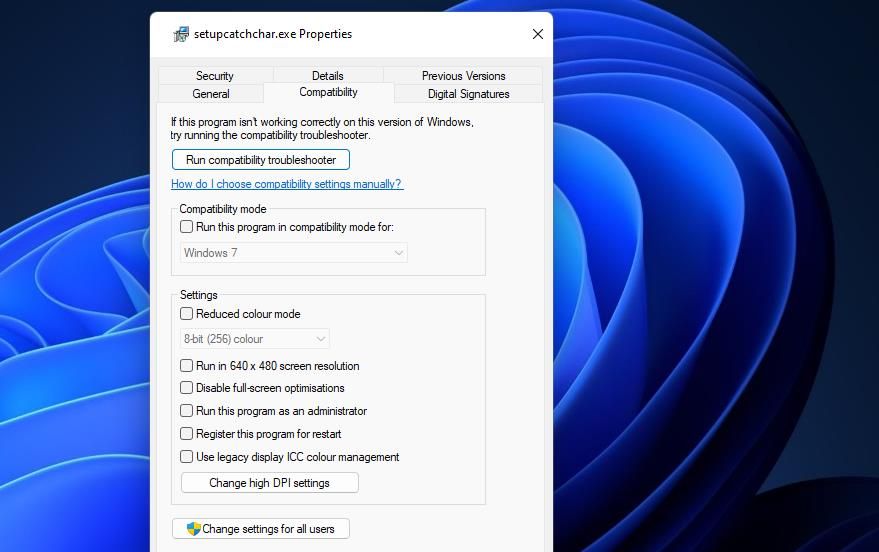
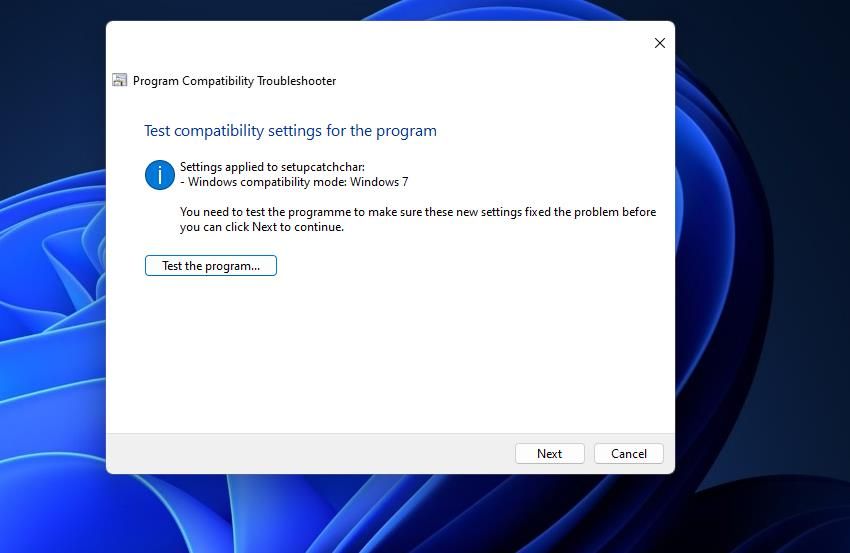
6. فایل های موقت را حذف کنید
احتمال دیگر این است که داده های فایل موقت خراب روی رایانه شخصی شما می تواند باعث این مشکل نصب شود. بنابراین، توصیه می شود فایل های موقت را حذف کنید. میتوانید این کار را با ابزار Disk Cleanup، برنامه تنظیمات، Command Prompt یا سایر روشهای ذکر شده در راهنمای ما برای حذف دادههای موقت در ویندوز انجام دهید.
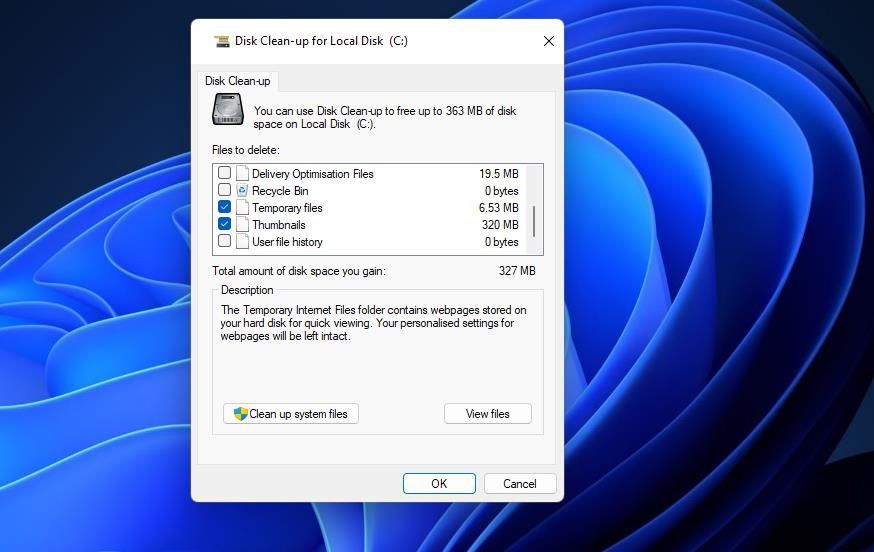
7. تنظیمات امنیتی فایل نصب را تغییر دهید
گاهی اوقات ممکن است تنظیمات امنیتی فایل نصبی برای گسترش مجوزهای آن نیاز به اصلاح داشته باشد. برای انجام این کار، باید یک گروه کاربری جدید برای همه اضافه کنید و کنترل کامل را انتخاب کنید. با انجام مراحل زیر می توانید تنظیمات امنیتی فایل نصب را تغییر دهید:
- برای مشاهده فایل اکسپلورر، همزمان Win + E را فشار دهید.
- دایرکتوری را که فایل نصبی که باید تنظیمات آن را انجام دهید، بیاورید.
- روی فایل نصب نرم افزار با دکمه سمت راست ماوس کلیک کنید و Properties را انتخاب کنید.
- برای مشاهده نام کاربری گروه، Security را انتخاب کنید.
- دکمه Edit را فشار دهید تا یک پنجره جداگانه باز شود.
- سپس روی Add کلیک کنید تا پنجره انتخاب کاربر یا گروه باز شود.
- برای دسترسی به ابزار جستجوی پنجره، Advanced را انتخاب کنید.
- روی دکمه Find now کلیک کنید.
- در نتایج جستجو گزینه Everyone را انتخاب کرده و روی OK کلیک کنید.
- OK را در پنجره انتخاب کاربر یا گروه فشار دهید.
- کادر کنترل کامل مجوز را انتخاب کنید.
- سپس روی Apply کلیک کنید تا تنظیمات مجوز جدید ذخیره شوند.
- دوبار OK را انتخاب کنید تا از پنجره های مجوز و خصوصیات خارج شوید.
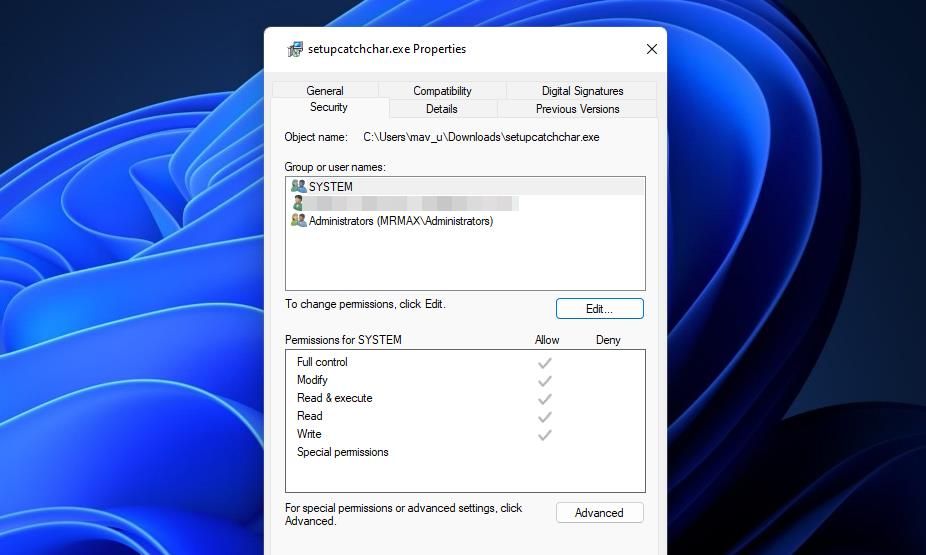
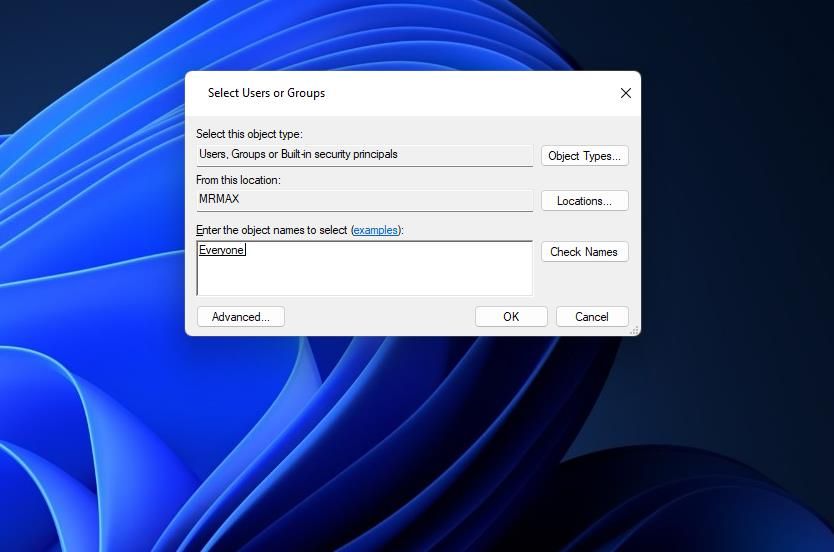
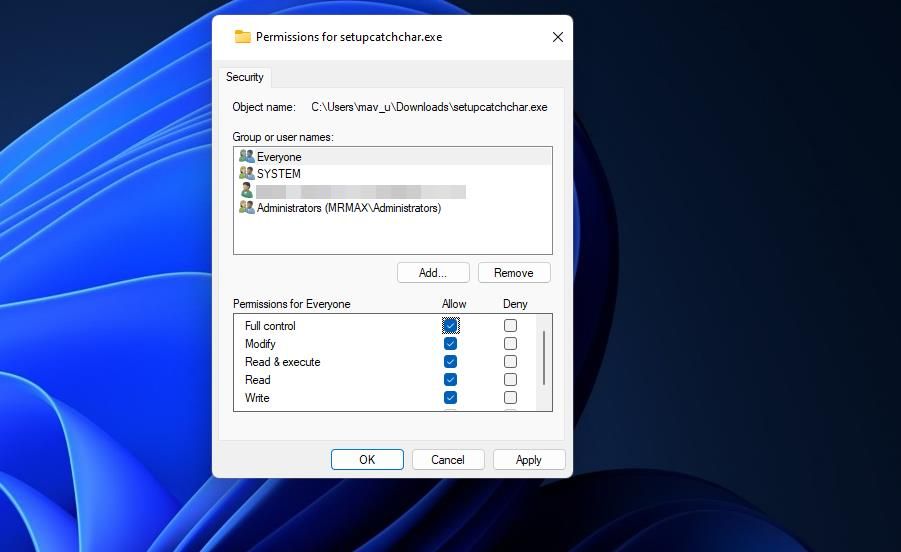
8. کنترل حساب کاربری را خاموش کنید
User Account Control یک ویژگی امنیتی در ویندوز است که برنامه ها را از ایجاد تغییرات در رایانه باز می دارد. این ویژگی گاهی اوقات می تواند باعث مشکلات نصب شود، زمانی که روی بالا تنظیم شود.
با یکی از روشهای موجود در راهنمای ما برای غیرفعال کردن UAC در ویندوز، به طور موقت کنترل حساب کاربری را خاموش کنید. انتخاب کنید تا UAC به طور کامل غیرفعال شود و سپس اقدام به نصب بهره نرم افزار کنید.
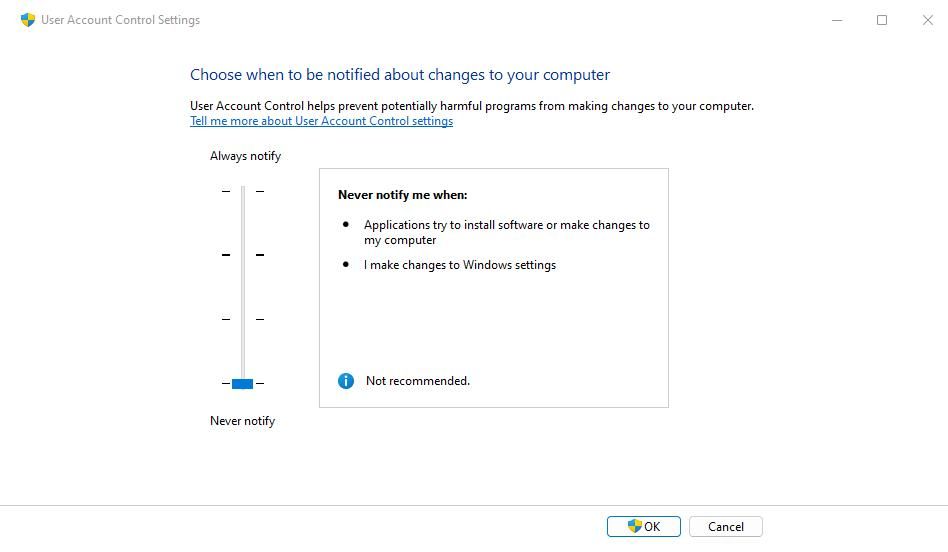
9. دسترسی به پوشه کنترل شده را غیرفعال کنید
دسترسی به پوشه کنترلشده یکی دیگر از ویژگیهای امنیتی است که میتواند باعث خطای «باز کردن فایل برای نوشتن» در ویندوز 10 و 11 شود. این ویژگی دسترسی و تغییر در پوشههای محافظت شده آن را مسدود میکند. اگر فعال باشد، می توانید دسترسی به پوشه کنترل شده را غیرفعال کنید:
- Windows Security را با دوبار کلیک کردن روی نماد سینی سیستم محافظ که آن برنامه را باز می کند، باز کنید.
- در مرحله بعد، بر روی تب محافظت از ویروس و تهدید در نوار کناری ناوبری Windows Security کلیک کنید.
- برای دسترسی به تنظیمات دسترسی به پوشه کنترل شده، گزینه Manage ransomware protection navigation را انتخاب کنید.
- روی کلید کنترل دسترسی به پوشه کلیک کنید تا آن گزینه خاموش شود.
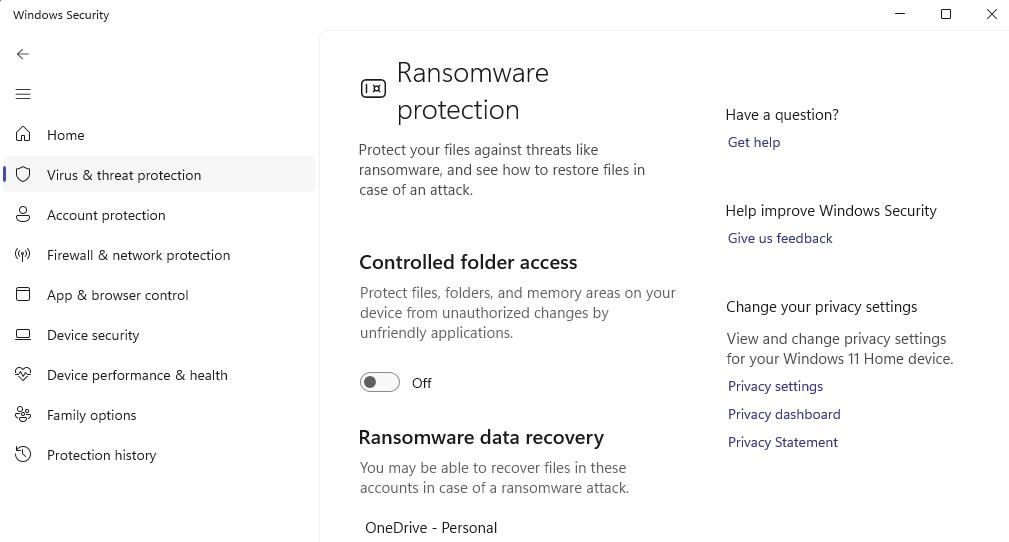
10. نسخه قدیمی نرم افزار را حذف نصب کنید
اگر میخواهید نسخه جدیدی از نرمافزار را از قبل روی رایانه شخصی خود نصب کنید، نسخه موجود (قدیمی) برنامه را حذف نصب کنید. همانطور که در راهنمای ما برای حذف نرم افزار ویندوز آمده است، می توانید نرم افزار را با اپلت برنامه ها و ویژگی ها حذف کنید.
با این حال، حتی بهتر است نسخه قدیمی برنامه را با یکی از بهترین برنامه های حذف نصب شخص ثالث که به طور کامل فایل های باقی مانده و ورودی های رجیستری را از بین می برد، حذف نصب کنید.
نرم افزار مورد نیاز خود را روی ویندوز نصب کنید
این راهحلها به بسیاری از دلایل رایج برای خطای «باز کردن فایل برای نوشتن» میپردازند، از مجوزهای ناکافی گرفته تا بلوکهای ویژگی امنیتی. بنابراین، به احتمال زیاد یکی از آن وضوحهای بالقوه، خطای «باز کردن فایل برای نوشتن» را در رایانه شخصی شما برطرف میکند. سپس میتوانید نرمافزار مورد نیاز خود را در ویندوز نصب کنید.
